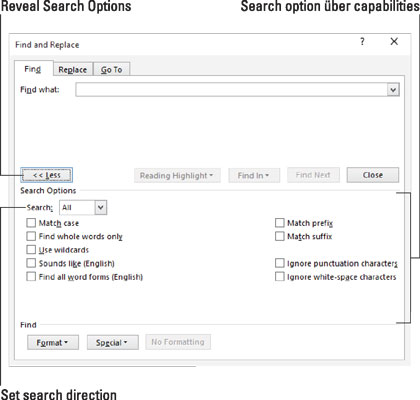Окно за навигацију у програму Ворд 2016 је згодан алат за лоцирање текста. Међутим, када је у питању вежбање неког командног мишића Финд, морате се обратити специфичнијем алату. То је традиционални оквир за дијалог Пронађи, назван дијалог Пронађи и замени, приказан овде.
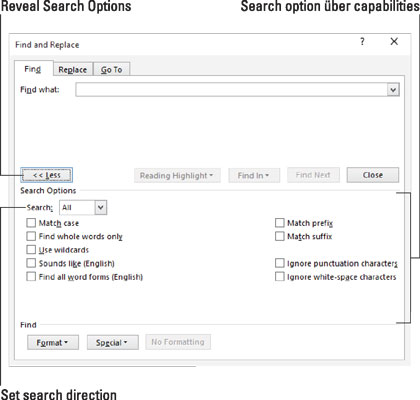
Дијалог Пронађи и замени.
Пратите ове кораке да бисте покренули дијалог Пронађи и замени:
Кликните на картицу Почетна.
У групи Уређивање изаберите Финд→Адванцед Финд.
Појављује се оквир за дијалог Финд анд Реплаце, са картицом Финд напред. Можда ћете видети само горњи део оквира за дијалог. Тако:
Кликните на дугме Још да бисте открили моћне делове оквира за дијалог.
Оно што сада видите изгледа баш као фигура.
Унесите текст за претрагу у оквир за текст Финд Вхат.
Користите контроле дијалога да бисте извршили даља подешавања.
Кликните на дугме Финд Нект да бисте пронашли текст.
Када се текст пронађе, можете да урадите било шта са њим: уредите га, промените га или кликните на дугме Пронађи следеће да бисте наставили да тражите текст.
Након што команда Финд прегледа цео документ, видећете оквир са информацијама који објашњава да је претрага завршена. Кликните на ОК, а затим кликните на дугме Откажи да бисте одбацили дијалог Пронађи и замени.
Могуће је поново доделити пречицу на тастатури Цтрл+Ф из окна за навигацију у дијалог Адванцед Финд.
Опције постављене у дијалогу Пронађи и замени остају подешене док се не деактивирају. Када вам се чини да не можете да пронађете текст за који знате да је у вашем документу, прегледајте подешавања дијалога. Искључите оне које вам више нису потребне.